在使用 WPS 办公软件时,用户需确保自己的字体库中包含合适的字体,以增强文档的美观性和可读性。楷体国标字体作为常用字体之一,很多用户希望能在使用 WPS 时将其下载安装。以下是相关内容和解决方案。
你是否遇到以下问题:
查找合适的楷体国标字体下载源是第一步。在互联网上有很多网站提供免费或者付费的字体下载。推荐的方式是访问一些知名的字体资源网站,以获取安全可靠的字体文件。
字体下载网站的搜索
在搜索引擎中输入“楷体国标字体下载”,会出现许多字体相关网站。在访问这些网站时,需要注意查看用户的评价和评论,确保这个下载来源是值得信赖的。
选择一些其它用户推荐的资源网站,比如字体之家、字库网等,通常这些网站都具有较高的信誉。确保网站的下载链接没有病毒和恶意软件。
下载文件的类型与格式
通常字体文件会有多种格式,比如 TTF、OTF 等文件。注意选择常见的 TTF 格式,这种格式普遍适应于大多数操作系统和应用程序。
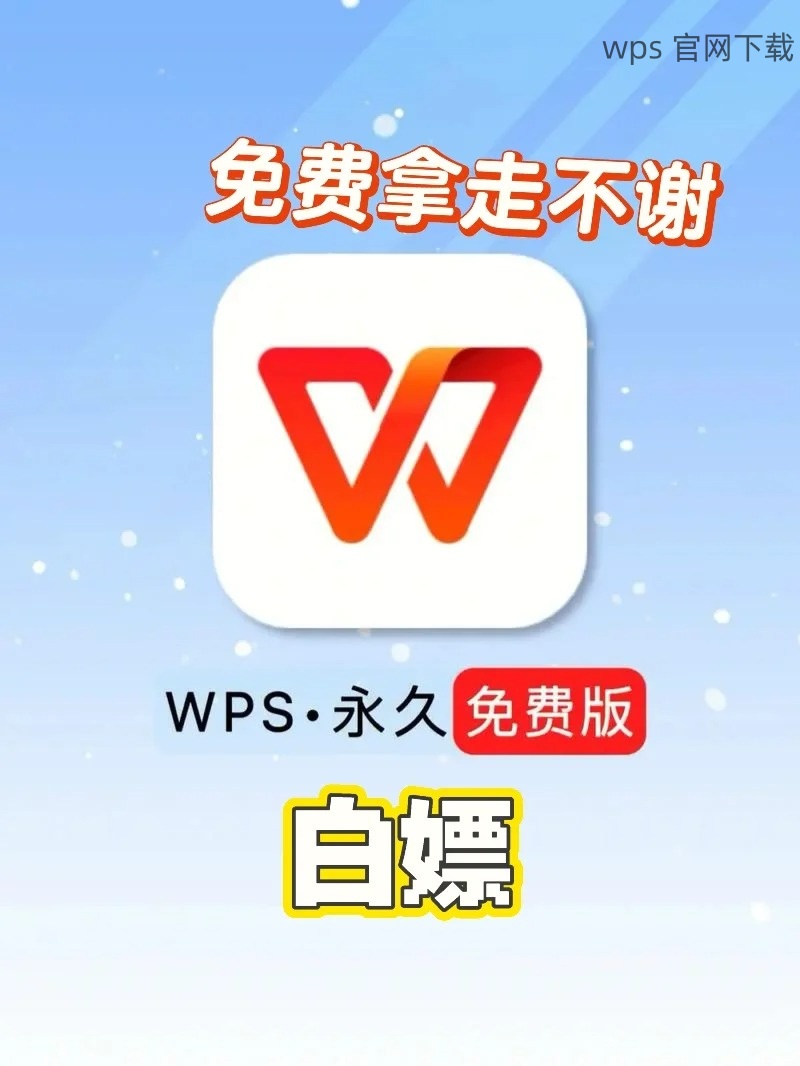
在下载的过程中,尽量选择压缩包,以便于将多个文件一起下载,并在之后的操作中节省空间。
下载字体后,下一步便是将其正确安装到 WPS 中。此步骤可帮助你顺利使用新的字体。
将下载的字体文件解压
如果你下载的是压缩文件,使用解压软件将其解压缩到一个文件夹中。确保你能够方便地找到字体文件。解压后,你会看到一个或多个 TTF 文件,这便是你所需要的字体文件。
在解压过程中,请避免将字体放到桌面,以避免后续查找时的麻烦。可以新建一个“字体”文件夹,专门用于存放下载的字体。
字体的安装方式
在 Windows 系统中,右击字体文件,然后选择“安装”选项。操作非常直观。安装完成后,重启 WPS 软件,便能在字体选择列表中找到新安装的楷体国标字体。
如果你是 Mac 用户,将字体文件拖动到“字体册”应用程序中,完成安装后,在 WPS 中也能找到相应的字体。
验证字体是否正常使用
打开 WPS 文档,查看字体选择列表,确认是否成功安装了楷体国标字体。可以随意输入一些文字来测试字体效果,确保没有任何问题。
有时即使按照步骤安装了字体,WPS 仍可能无法显示。这时可以尝试一下几种整改措施。
检查字体是否已启用
在某些情况下,虽然字体已经安装了,但可能没有启用。在字体管理工具中查找已安装的字体,查看是否显示为禁用状态。如果是,请启用该字体,再次打开 WPS 软件。
更新 WPS 到最新版本
确保你的 WPS 软件版本为最新。老版本的软件可能存在一些兼容性问题。因此,常规更新可以解决很多用户面临的字体显示问题。
打开 WPS,点击“帮助”菜单,选择“检查更新”,如果有更新可供下载,请务必按照提示进行升级。
清理字体缓存
如果上述方法仍然无法解决问题,可以考虑清理字体缓存。在 Windows 系统中,字体缓存文件可能会导致字体显示异常。使用工具清理缓存文件或者重启计算机,这能帮助解决大部分字体相关的问题。
在 WPS 中使用和安装楷体国标字体的步骤并不复杂,只需合理下载和安装。同时,确保软件更新到最新版本,有助于优化用户体验。如果出现问题,还可以通过检查字体状态和清理缓存来解决。通过这些细致的步骤,相信每位用户都能轻松享受 WPS 带来的便捷办公体验。确保在进行任何操作时,注意安全性和可靠性,以便顺利完成 WPS 中文下载。





